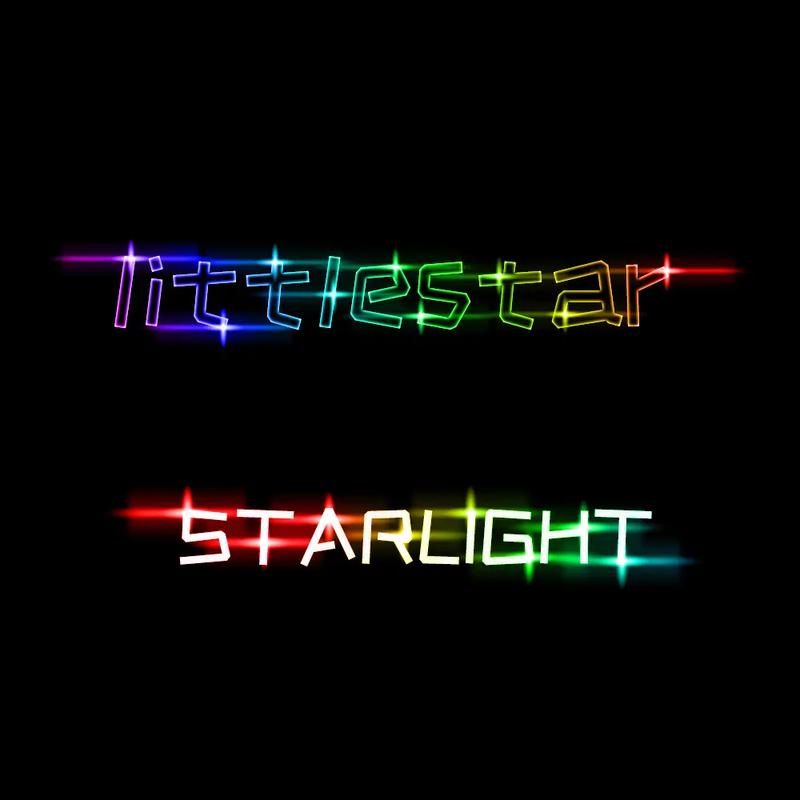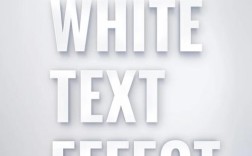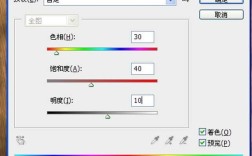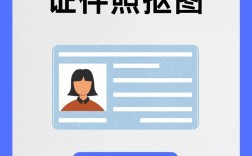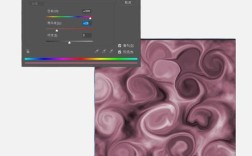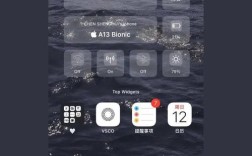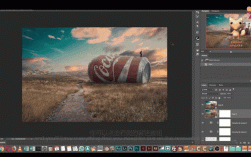要制作星空文字图片,可以通过Photoshop结合图层样式、混合模式、自定义形状等工具实现,以下是详细步骤:
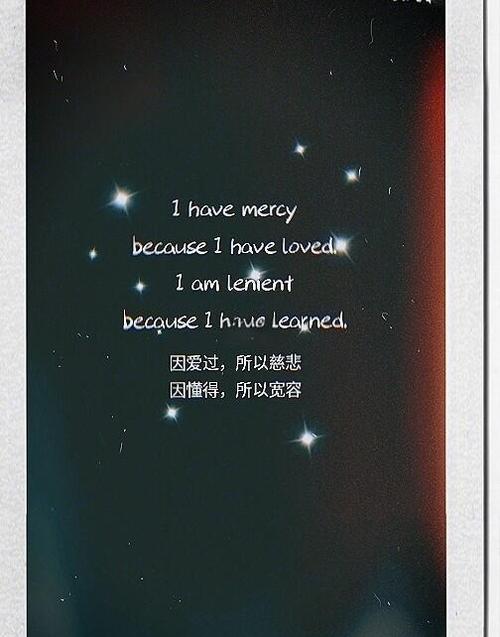
准备基础素材与画布
- 新建画布:打开PS,执行“文件>新建”,设置尺寸(如1920×1080像素),分辨率72dpi(用于网络展示),背景色选择黑色(模拟夜空)。
- 添加星空背景:
- 方法1:使用渐变工具(快捷键G),选择“深蓝到黑色”径向渐变,在画布中心拖拽绘制,再添加“滤镜>杂色>添加杂色”(数量15%,高斯分布),然后执行“滤镜>模糊>动感模糊”(角度0,距离50像素)模拟星空颗粒感。
- 方法2:导入星空素材(从免费图库下载),通过“编辑>自由变换”(快捷键Ctrl+T)调整至覆盖整个画布,图层混合模式设为“滤色”(去除黑色背景)。
创建文字并添加基础样式
- 输入文字:选择文字工具(T),输入 desired 文字(如“星空”),字体建议使用粗体或艺术字(如“汉仪粗圆体”),颜色设为白色,字号根据画布调整(如200pt)。
- 添加图层样式:双击文字图层,打开“图层样式”面板,依次设置:
- 外发光:混合模式“滤色”,颜色浅蓝色(#4DA6FF),扩展10%,大小30像素,营造文字光晕。
- 内发光:混合模式“屏幕”,颜色白色,阻塞0%,大小50像素,增强文字内部亮度。
- 斜面与浮雕:样式“内斜面”,方法“平滑”,深度200%,大小5像素,软化2像素,突出文字立体感。
制作星空填充效果
- 创建剪贴蒙版:按住Alt键,将鼠标移至文字图层与背景图层之间,点击创建剪贴蒙版(文字区域将仅显示星空背景)。
- 添加星星颗粒:
- 新建图层,置于文字图层上方,按住Ctrl+点击文字图层缩略图载入选区,填充黑色(Alt+Delete)。
- 执行“滤镜>杂色>添加杂色”(数量30%,高斯分布),滤镜>模糊>高斯模糊”(半径0.5像素)柔化颗粒。
- 图层混合模式设为“滤色”,不透明度70%,星星颗粒将融入文字。
- 绘制星星高光:选择画笔工具(B),设置硬边圆画笔,大小2-5像素,颜色白色,在文字边缘点击添加星星亮点,可通过“窗口>画笔设置”调整间距( scattering: 150%)和数量( dynamics: jitter: 50%)模拟随机分布。
优化细节与氛围
- 添加色彩层次:新建图层,使用渐变工具(G)选择“蓝紫到透明”线性渐变,从画布左上角向右下角拖拽,图层混合模式设为“颜色”,不透明度30%,增强夜空深邃感。
- 强化光效:新建图层,选择柔光画笔,颜色浅黄色(#FFFF99),在文字受光面轻扫,降低图层不透明度至20%,模拟星光反射。
- 最终调整:执行“图层>新建调整图层>曲线”,提亮画面整体亮度;再添加“色相/饱和度”调整图层,降低蓝色饱和度(-10)避免色彩过艳。
保存与导出
完成设计后,执行“文件>存储为”,选择JPEG格式(品质12)或PNG格式(保留透明背景),若需用于印刷,需将分辨率改为300dpi并保存为TIFF格式。
相关问答FAQs
Q1:如何让文字中的星星颗粒更密集?
A1:在“添加杂色”步骤中,将数量从30%提升至50%,或在新建星星图层后,按Ctrl+J复制图层(可复制2-3层),通过调整各图层的不透明度(如50%、30%)叠加颗粒效果,避免单一图层颗粒感过重。
Q2:星空背景如何制作动态效果?
A2:若需动态星空,可使用PS的“时间轴”功能:将星空背景图层复制多帧,每帧执行“滤镜>模糊>动感模糊”,调整角度(如0°、45°、90°)和距离(30-100像素),设置帧延迟0.5秒,导出为GIF格式(文件>导出>存储为Web所用格式)。